이 제어를 수정하면 이 페이지는 자동으로 업데이트됩니다.
iPad용 Logic Pro 사용 설명서
-
- 편곡 소개
-
- 리전 소개
- 리전 선택하기
- 리전 오려두기, 복사 및 붙여넣기
- 리전 이동하기
- 리전 사이의 갭 제거하기
- 리전 재생 지연하기
- 리전 다듬기
- 리전 루프하기
- 리전 반복하기
- 리전 음소거하기
- 리전 분할 및 결합하기
- 리전 스트레치하기
- 노트 피치별로 MIDI 리전 분리하기
- 리전 바운스 후 대치하기
- 오디오 리전의 게인 변경하기
- iPad용 Logic Pro의 트랙 영역에서 오디오 리전 노멀라이즈하기
- 트랙 영역에서 리전 생성하기
- MIDI 리전을 Session Player 리전 또는 패턴 리전으로 변환하기
- iPad용 Logic Pro에서 MIDI 리전을 Session Player 리전으로 대치하기
- 리전 이름 변경하기
- 리전 색상 변경하기
- 리전 삭제하기
- 오디오 리전에 페이드 생성하기
- Stem Splitter로 보컬 및 악기 스템 추출하기
- 페이더를 사용하여 믹싱 기능에 접근하기
- 저작권
iPad용 Logic Pro의 Delay Designer Feedback 파라미터
단순한 딜레이에서 딜레이를 반복하는 유일한 방법은 피드백을 사용하는 것입니다. Delay Designer는 26개의 탭을 제공하므로 각 탭마다 개별 피드백 제어가 필요하지 않으며, 이러한 탭을 사용하여 반복을 생성할 수 있습니다.
하지만 글로벌 Feedback 파라미터를 사용하면 사용자 정의된 하나의 탭 출력을 이펙트 입력을 통해 다시 전송하여 자체적으로 유지되는 리듬 또는 패턴을 생성할 수 있습니다. 이 탭을 피드백 탭이라고 합니다.
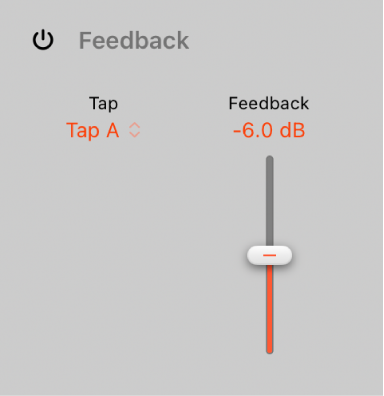
Feedback 파라미터
Feedback 켬/끔 버튼: 피드백 탭을 켜거나 끕니다.
Tap 팝업 메뉴: 탭을 피드백 탭으로 선택합니다.
Feedback 슬라이더 및 필드: 입력으로 다시 라우팅되기 전에 피드백 탭 출력 레벨을 설정합니다.
값이 0%이면 피드백이 없는 것과 같습니다.
값이 100%이면 피드백 탭이 최대 볼륨으로 입력에 다시 전송됩니다.
참고: Feedback이 켜져 있는 상태에서 탭 녹음 버튼으로 탭을 생성하기 시작하면 Feedback이 자동으로 꺼집니다. 탭 녹음을 중단하면 Feedback이 자동으로 다시 켜집니다.
피드백을 보내 주셔서 감사합니다.